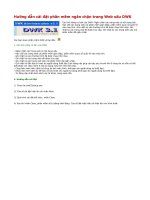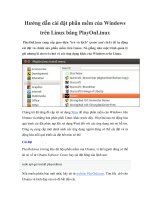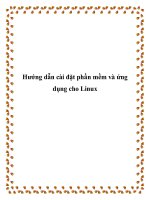Hướng dẫn cài đặt phần mềm MISA CRM.NET 2008
Bạn đang xem bản rút gọn của tài liệu. Xem và tải ngay bản đầy đủ của tài liệu tại đây (5.58 MB, 99 trang )
CÔNG TY CỔ PHẦN MISA
-----o0o-----
MISA CRM.NET 2008
HƯỚNG DẪN CÀI ĐẶT
Hà Nội, tháng 9/2007
MỤC LỤC
CHƯƠNG 1: CÀI ĐẶT .........................................................................................4
1. Hướng dẫn cài đặt Máy chủ (Server).......................................................4
1.1.
Yêu cầu về phần cứng............................................................................................... 4
1.2.
Yêu cầu về phần mềm............................................................................................... 5
1.3.
Hướng dẫn cài đặt..................................................................................................... 5
1.4.
Hướng dẫn cập nhật phiên bản mới qua Internet .................................................... 11
1.5.
Hướng dẫn gỡ bỏ .................................................................................................... 12
1.6.
Chú ý khi cài đặt trên hệ điều hành Windows Vista ............................................... 14
2. Hướng dẫn cài đặt Máy trạm (Client) ...................................................15
2.1.
Yêu cầu về phần cứng............................................................................................. 16
2.2.
Yêu cầu phần mềm ................................................................................................. 16
2.3.
Hướng dẫn cài đặt................................................................................................... 17
2.4.
Hướng dẫn cập nhật phiên bản mới qua Internet .................................................... 22
2.5.
Hướng dẫn gỡ bỏ .................................................................................................... 22
3. Cài đặt một số tiện ích khác....................................................................25
4. Khuyến nghị để tối ưu khi sử dụng ........................................................26
4.1.
Nên có máy chủ riêng khi có nhiều người cùng sử dụng........................................ 26
4.2.
Đặt chế độ sao lưu dữ liệu thường xuyên ............................................................... 27
CHƯƠNG 2: THIẾT LẬP CƠ SỞ DỮ LIỆU ...................................................28
1. Chọn máy chủ...........................................................................................29
2. Chọn ngôn ngữ .........................................................................................30
3. Thiết lập dữ liệu .......................................................................................32
4. Nơi lưu dữ liệu..........................................................................................33
5. Cấu hình SMS ..........................................................................................35
6. Cấu hình Email ........................................................................................37
7. Đăng ký Giấy phép sử dụng....................................................................39
2
CHƯƠNG 3: THIẾT LẬP CÁC THÔNG SỐ BAN ĐẦU ...............................44
1. Thiết lập hệ thống quản lý người dùng..................................................44
1.1.
Xây dựng cây tổ chức ............................................................................................. 44
1.2.
Xây dựng danh sách người dùng............................................................................. 48
1.3.
Thiết lập vai trò người sử dụng............................................................................... 60
2. Các thiết lập khác.....................................................................................64
2.1.
Xây dựng danh sách danh mục từ điển hệ thống .................................................... 64
2.2.
Thiết lập các tham số tùy chọn ............................................................................... 65
CHƯƠNG 4: QUẢN LÝ CƠ SỞ DỮ LIỆU ......................................................66
1. Đăng ký cơ sở dữ liệu...............................................................................67
2. Gỡ bỏ cơ sở dữ liệu ..................................................................................68
3. Xoá cơ sở dữ liệu ......................................................................................69
4. Sao lưu cơ sở dữ liệu................................................................................70
5. Sao lưu cơ sở dữ liệu cao cấp ..................................................................72
6. Phục hồi cơ sở dữ liệu..............................................................................74
7. Phục hồi cơ sở dữ liệu cao cấp ................................................................76
8. Chuyển đổi cơ sở dữ liệu .........................................................................79
9. Khắc phục lỗi............................................................................................81
PHỤ LỤC: CÁC VẤN ĐỀ NẢY SINH VÀ CÁCH GIẢI QUYẾT .................83
1. Vấn đề cài đặt ...........................................................................................83
2. Vấn đề mạng và Giấy phép sử dụng.......................................................87
3. Vấn đề Tiếng Việt.....................................................................................97
3
Hướng dẫn cài đặt MISA CRM.NET 2008
CHƯƠNG 1: CÀI ĐẶT
1. Hướng dẫn cài đặt Máy chủ (Server)
Bộ cài đặt của MISA CRM.NET 2008 Server bao gồm các thành phần sau:
Các thành phần hệ thống:
•
Microsoft .Net Framework 2.0
•
Microsoft SQL Server 2005 Express
Các công cụ quản trị:
•
MISA CRM Company Setup: Ứng dụng dùng để thiết lập cơ sở dữ
liệu.
•
MISA Add-in Manager: Ứng dụng dùng để thêm các báo cáo mở rộng
vào phần mềm.
•
MISA Data Management Tools: Ứng dụng dùng để quản lý dữ liệu của
phần mềm, bao gồm các công việc như sao lưu, phục hồi, chuyển đổi,
đăng ký, gỡ bỏ… cơ sở dữ liệu.
•
MISA License Manager: Ứng dụng dùng để quản lý việc đăng ký Giấy
phép sử dụng phần mềm.
•
Change Language Display: Ứng dụng dùng để thay đổi ngôn ngữ sử
dụng cho các ứng dụng MISA CRM Company Setup và MISA Data
Management Tools.
•
MISA Service Manager: Ứng dụng dùng để kiểm tra Giấy phép sử dụng
phần mềm và quản lý các kết nối từ phía máy trạm, dịch vụ gửi và nhận
thư điện tử, dịch vụ gửi và nhận tin nhắn.
1.1. Yêu cầu về phần cứng
Cấu hình máy tính
•
Máy tính: Tương thích Intel Pentium IV 1GHz hoặc cao hơn (kiến nghị
2GHz).
•
Bộ nhớ: 512 GB RAM trở lên (kiến nghị 1GB).
4
Hướng dẫn cài đặt MISA CRM.NET 2008
•
Đĩa cứng: 1GB đĩa trống hoặc nhiều hơn.
•
Màn hình: SVGA video, độ phân giải 1024x768 hoặc tốt hơn.
Thiết bị ngoại vi
•
CD-ROM tốc độ 52X hoặc nhanh hơn.
•
Modem GSM, SIM mobile (nếu sử dụng dịch vụ SMS Service)
1.2. Yêu cầu về phần mềm
Hệ điều hành
•
Windows 2003 Server Service Pack 1 hoặc mới hơn
•
Windows XP Service Pack 2
•
Windows Vista
Trên hệ điều hành Windows 2003 Server, cần cài Active Directory nếu
muốn sử dụng chế độ đăng nhập tích hợp bảo mật của Windows.
Với hệ điều hành Windows Vista, tham khảo trang 14 để biết thêm thông tin.
1.3. Hướng dẫn cài đặt
1.3.1. Chuẩn bị cài đặt
Đóng tất cả các ứng dụng đang mở trước khi thực hiện thao tác cài đặt phần
mềm Quản trị quan hệ khách hàng MISA CRM.NET 2008.
1.3.2. Thao tác cài đặt
−
Cho đĩa CD-ROM phần mềm MISA CRM.NET 2008 vào ổ đĩa, đợi một
lúc sẽ thấy xuất hiện màn hình giới thiệu của đĩa CD-ROM.
5
Hướng dẫn cài đặt MISA CRM.NET 2008
Thông tin chi tiết trên màn hình
Tiếng Việt Hiển thị màn hình hướng dẫn cài đặt bằng Tiếng Việt
English Hiển thị màn hình hướng dẫn cài đặt bằng Tiếng Anh
−
Chọn nút <<Tiếng Việt>> để cài đặt bản Tiếng Việt
Xuất hiện màn hình hướng dẫn cài đặt bằng Tiếng Việt
Thông tin chi tiết trên màn hình
Xem giới thiệu Xem giới thiệu về Công nghệ MISA CRM.NET
6
Hướng dẫn cài đặt MISA CRM.NET 2008
Cài đặt máy trạm Cài đặt bản Client trên máy trạm
Cài đặt máy chủ Cài đặt bản Server trên máy chủ
Tiện ích Cài đặt các tiện ích của phần mềm
Trở về Trở về màn hình trước đó
−
Để cài đặt MISA CRM.NET 2008 Server chọn nút <<Cài đặt máy
chủ>>.
Xuất hiện cửa sổ thông báo đang chuẩn bị cài đặt.
Chờ đến khi xuất hiện hộp hội thoại thông báo về việc cài đặt phần mềm
MISA CRM.NET 2008.
−
Chọn nút <<Next>> để tiếp tục việc cài đặt.
−
Khi xuất hiện thoả thuận về vấn đề bản quyền, đọc kỹ các yêu cầu đối
với người sử dụng.
7
Hướng dẫn cài đặt MISA CRM.NET 2008
−
Nếu đồng ý, chọn <<I accept … >> để tiếp tục việc cài đặt
−
Nếu không chấp nhận, chọn <<I do not accept …>> để dừng việc cài đặt.
Ngoài ra, có thể chọn <<Back>> để quay trở về cửa sổ trước đó.
Tiếp theo, hộp hội thoại sau sẽ xuất hiện để người sử dụng nhập thông tin của
mình.
Thông tin chi tiết trên hộp hội thoại
User Name Tên người sử dụng
Company Name Tên đơn vị
8
Hướng dẫn cài đặt MISA CRM.NET 2008
−
Gõ tên người sử dụng vào phần User Name và tên đơn vị vào phần
Company Name. Sau đó chọn nút <<Next>> để tiếp tục.
Màn hình tiếp theo yêu cầu lựa chọn phương pháp cài đặt
Thông tin chi tiết trên hộp hội thoại
Complete Đây là chế độ cài đặt tất cả các tính năng tương ứng được
đặt sẵn trong phần mềm (Chế độ ngầm định)
+ MISA CRM Company Setup
+ MISA Data Management Tools
+ MISA License Manager
+ Change Language Display
+ SQL Server 2005 Express
+ MS.Net Framework 2.0
+ MISA Service Manager
Custom Cho phép người sử dụng tự chọn thành phần muốn cài.
Chọn chế độ này nếu người sử dụng không muốn cài một số
thành phần mà trên máy đã có rồi, như MS.Net Framework
2.0, SQL Server 2005 Express .
−
Sau khi lựa chọn phương pháp cài đặt chọn nút <<Next>> để tiếp tục.
9
Hướng dẫn cài đặt MISA CRM.NET 2008
−
Chọn nơi sẽ cài đặt MISA CRM.NET 2008.
Phần mềm ngầm định sẽ cài đặt vào thư mục “C:\Program Files\MISA
Group\MISA CRM.NET 2008 Server”.
−
Chọn nút <<Next>> để tiếp tục việc cài đặt (hoặc chọn <<Cancel>> để
dừng việc cài đặt, chọn nút <<Back>> để quay trở về cửa sổ trước đó)
−
Chọn nút <<Next>> máy sẽ tự động cài đặt phần mềm.
−
Khi cài đặt xong phần mềm, màn hình kết thúc hiện ra với thông báo việc
cài đặt đã hoàn thành. Yêu cầu chọn nút <<Finish>> để kết thúc.
10
Hướng dẫn cài đặt MISA CRM.NET 2008
Chú ý: Sau quá trình cài đặt phần mềm MISA CRM.NET 2008 nên khởi
động lại máy tính.
1.4. Hướng dẫn cập nhật phiên bản mới qua Internet
Để tiến hành cập nhật phiên bản mới của phần mềm Quản trị quan hệ khách
hàng MISA CRM.NET 2008 Server qua Internet.
−
Kích chuột phải vào biểu tượng MISA Service Manager trên thanh
Taskbar
−
Chọn chức năng “Cập nhật phiên bản”
11
Hướng dẫn cài đặt MISA CRM.NET 2008
1.5. Hướng dẫn gỡ bỏ
−
Chọn mục “Control Panel” trên menu chính của Windows.
−
Trong cửa sổ “Control Panel”, chọn biểu tượng “Add/Remove
Programs”.
−
Trong cửa sổ “Add/Remove Programs”, chọn dòng có tên “MISA
CRM.NET 2008 Server”.
12
Hướng dẫn cài đặt MISA CRM.NET 2008
−
Khi đó sẽ xuất hiện nút <<Change>>, <<Remove>>, chọn nút
<<Remove>>, màn hình sau xuất hiện và chọn nút <<Yes>> để tiếp tục
gỡ chương trình:
Sau khi lựa chọn thao tác cần thực hiện, chương trình sẽ tự động làm nốt các
việc còn lại.
Tiến trình tự động thực hiện cho đến khi chương trình thông báo thao tác thực
13
Hướng dẫn cài đặt MISA CRM.NET 2008
hiện đã kết thúc và chọn nút <<Finish>> để kết thúc.
Nếu cài đặt lại phần mềm ngay sau khi gỡ bỏ thì phải khởi động lại máy
tính rồi mới tiến hành cài đặt bản mới.
1.6. Chú ý khi cài đặt trên hệ điều hành Windows Vista
Nếu máy tính cài đặt MISA CRM.NET 2008 Server sử dụng hệ điều hành
Windows Vista, sau khi cài đặt có thể gặp phải tình trạng không tạo được
CSDL hoặc không đăng nhập được vào một số ứng dụng của phần mềm.
Để tránh gặp phải tình trạng này, trước khi cài đặt MISA CRM.NET 2008,
NSD nên thực hiện các thao tác sau:
−
Vào Control Panel, chọn mục Administrative Tools, chọn tiếp Local
Security Policy, xuất hiện hộp hội thoại Local Security Policy như hình
sau:
−
Trên hộp hội thoại hiện ra, tại cây thư mục bên trái chọn Security
Settings\Local Policies\Security Options
14
Hướng dẫn cài đặt MISA CRM.NET 2008
−
Tại màn hình danh sách các Policy bên phải, kích đúp vào User Account
Control: Run all administrators in Admin Approval Mode, xuất hiện
hộp hội thoại sau:
−
Kích chọn tuỳ chọn Disabled, nhấn nút <<OK>> rồi bắt đầu tiến hành cài
đặt MISA CRM.NET 2008 và làm việc với CSDL bình thường.
2. Hướng dẫn cài đặt Máy trạm (Client)
Bộ cài đặt của MISA CRM.NET 2008 Client bao gồm các ứng dụng cơ bản
sau.
Các thành phần hệ thống:
•
Microsoft .Net Framework 2.0
Các công cụ quản trị
•
MISA CRM.NET 2008: Phần mềm dành cho người dùng được cài đặt
tại máy trạm.
•
Change Display Language: Ứng dụng dùng để thay đổi ngôn ngữ sử
15
Hướng dẫn cài đặt MISA CRM.NET 2008
dụng cho phần Company Data Maintenance.
•
Company Data Maintenance: Ứng dụng dùng để bảo trì dữ liệu, bao
gồm các công việc sao lưu, phục hồi và chuyển đổi cơ sở dữ liệu.
•
MISA CRM Scheduler: Ứng dụng quản lý Nhiệm vụ và Lịch hẹn có thể
chạy độc lập với phần mềm MISA CRM.NET 2008
•
MISA Editor: Ứng dụng soạn thảo văn bản.
2.1. Yêu cầu về phần cứng
Cấu hình máy tính
•
Máy tính: Tương thích Intel Pentium IV 1GHz hoặc cao hơn (kiến nghị
2GHz).
•
Bộ nhớ: 512 MB RAM trở lên (kiến nghị 1GB).
•
Đĩa cứng: 500 MB đĩa trống hoặc nhiều hơn.
•
Màn hình: SVGA video, độ phân giải 1024x768 hoặc tốt hơn.
Thiết bị ngoại vi
•
Máy in: Khổ A4.
•
CD-ROM tốc độ 52X hoặc nhanh hơn.
2.2. Yêu cầu phần mềm
Hệ điều hành:
•
Windows 2003 Server Service Pack 1 hoặc mới hơn
•
Windows XP Service Pack 2
•
Windows Vista
Phần mềm MISA CRM.NET 2008 không hỗ trợ trên các hệ điều hành
Windows 95, 98, Me, Windows NT, Windows 2000 (các phiên bản) do vậy
không được cài đặt trên môi trường này, nếu cài đặt có thể gây lỗi cho các
chương trình đã có sẵn trên máy tính.
Với cấu hình tối thiểu chỉ đủ đáp ứng để cài đặt và chạy phần mềm MISA
CRM.NET 2008 còn để chạy tốt và xử lý nhanh thì nên sử dụng cấu hình
16
Hướng dẫn cài đặt MISA CRM.NET 2008
kiến nghị.
2.3. Hướng dẫn cài đặt
2.3.1. Chuẩn bị cài đặt
Đóng tất cả các ứng dụng đang mở trước khi thực hiện thao tác cài đặt phần
mềm Quản trị quan hệ khách hàng MISA CRM.NET 2008.
2.3.2. Thao tác cài đặt
−
Cho đĩa CD-ROM phần mềm MISA CRM.NET 2008 vào ổ đĩa, đợi
khoảng 20 giây sẽ thấy xuất hiện màn hình giới thiệu của đĩa CD-ROM
Thông tin chi tiết trên màn hình
Tiếng Việt Hiển thị màn hình cài hướng dẫn cài đặt bằng Tiếng
Việt và chỉ cài bản Tiếng Việt
English Hiển thị màn hình hướng dẫn cài đặt bằng Tiếng Anh
và chỉ cài bản Tiếng Anh
−
Chọn nút <<Tiếng Việt>> để cài bản Tiếng Việt
−
Xuất hiện màn hình hướng dẫn cài đặt bằng Tiếng Việt
17
Hướng dẫn cài đặt MISA CRM.NET 2008
Thông tin chi tiết trên màn hình
Xem giới thiệu Xem giới thiệu về Công nghệ MISA CRM.NET
Cài đặt máy trạm Cài đặt bản client trên máy trạm
Cài đặt máy chủ Cài đặt bản Server trên máy chủ
Tiện ích Cài đặt các tiện ích của phần mềm
Trở về Trở về màn hình trước đó
−
Để cài đặt phần mềm MISA CRM.NET 2008 Client chọn <<Cài đặt máy
trạm>>.
Xuất hiện cửa sổ thông báo đang chuẩn bị cài đặt.
Chờ đến khi màn hình thông báo về việc cài đặt phần mềm MISA
CRM.NET 2008 xuất hiện.
18
Hướng dẫn cài đặt MISA CRM.NET 2008
−
Chọn nút <<Next>> để tiếp tục việc cài đặt.
Khi xuất hiện thoả thuận về vấn đề bản quyền, đọc kỹ các yêu cầu đối với
người sử dụng.
−
Nếu đồng ý, chọn <<I accept … >> để tiếp tục việc cài đặt. Nếu không
chấp nhận, chọn <<I do not accept …>> để dừng việc cài đặt. Ngoài ra,
có thể chọn <<Back>> để quay trở về cửa sổ trước đó.
Tiếp theo, hộp hội thoại sau sẽ xuất hiện để người sử dụng nhập thông tin của
mình.
19
Hướng dẫn cài đặt MISA CRM.NET 2008
Thông tin chi tiết trên hộp hội thoại
User Name Tên người sử dụng
Company Name Tên đơn vị
−
Gõ tên người sử dụng vào phần User Name và tên đơn vị vào phần
Company Name. Sau đó chọn nút <<Next>> để tiếp tục.
Màn hình tiếp theo yêu cầu lựa chọn phương pháp cài đặt
Thông tin chi tiết trên hộp hội thoại
20
Hướng dẫn cài đặt MISA CRM.NET 2008
Complete Chế độ cài đặt tất cả các tính năng tương ứng được đặt sẵn
trong phần mềm (Chế độ ngầm định)
+ MISA CRM.NET 2008 Client
+ MS.Net Framework 2.0
+ Unikey 3.62
Custom Cho phép người sử dụng tự chọn thành phần muốn cài.
Chọn chế độ này nếu người sử dụng không muốn cài một số
thành phần mà trên máy đã có rồi, như MS.Net Framework
2.0 hay Bộ gõ chữ Việt Unikey.
−
Sau khi lựa chon cách cài đặt chọn nút <<Next>> để tiếp tục.
−
Chọn nơi sẽ cài đặt MISA CRM.NET 2008.
Phần mềm ngầm định sẽ cài đặt vào thư mục “C:\Program Files\MISA
Group\MISA CRM.NET 2008 Client”.
−
Chọn nút <<Next>> để tiếp tục việc cài đặt (hoặc chọn nút <<Cancel>>
để dừng việc cài đặt, chọn nút <<Back>> để quay trở về cửa sổ trước đó)
−
Nhấn nút <<Next>> máy sẽ tự động cài phần mềm.
Sau khi tiến hành cài đặt xong phần mềm, màn hình tiếp theo xuất hiện thông
báo việc cài đặt đã hoàn thành.
21
Hướng dẫn cài đặt MISA CRM.NET 2008
−
Chọn nút <<Finish>> để kết thúc việc cài đặt.
Chú ý: Sau quá trình cài đặt phần mềm MISA CRM.NET 2008 nên khởi
động lại máy tính.
2.4. Hướng dẫn cập nhật phiên bản mới qua Internet
Để tiến hành cập nhật phiên bản mới của phần mềm Quản trị quan hệ khách
hàng MISA CRM.NET 2008 Client qua Internet.
−
Đăng nhập vào chương trình MISA CRM.NET 2008 Client
−
Trên menu Trợ giúp chọn chức năng “Cập nhật phiên bản”
2.5. Hướng dẫn gỡ bỏ
−
Chọn mục “Control Panel” trên menu chính của Windows.
22
Hướng dẫn cài đặt MISA CRM.NET 2008
−
Trong cửa sổ “Control Panel”, chọn biểu tượng “Add/Remove
Programs”.
−
Trong cửa sổ “Add/Remove Programs”, chọn dòng có tên “MISA
CRM.NET 2008 Client”.
23
Hướng dẫn cài đặt MISA CRM.NET 2008
−
Khi đó sẽ xuất hiện nút <<Change>>, <<Remove>>, chọn nút
<<Remove>>, màn hình sau xuất hiện và chọn nút <<Yes>> để tiếp tục
gỡ chương trình:
Sau khi lựa chọn thao tác cần thực hiện, chương trình sẽ tự động làm nốt các
việc còn lại.
24
Hướng dẫn cài đặt MISA CRM.NET 2008
−
Tiến trình tự động thực hiện cho đến khi chương trình thông báo thao tác
thực hiện đã kết thúc và chọn nút <<Finish>> để kết thúc
Nếu cài đặt lại phần mềm ngay sau khi gỡ bỏ thì phải khởi động lại máy
tính rồi mới tiến hành cài đặt bản mới.
3. Cài đặt một số tiện ích khác
Trên đĩa CD-ROM còn có bộ cài đặt của một số phần mềm tiện ích khác.
−
Để có thể cài đặt các phần mềm này, chọn nút <<Tiện ích>> trên màn
hình giới thiệu của đĩa CD-ROM.
Khi đó, người dùng có thể thấy được danh sách các phần mềm tiện ích. Nhấn
chuột vào tên của phần mềm cần sử dụng để thực hiện cài đặt phần mềm đó
vào máy tính .
25